Вот как настроить правила брандмауэра для активации Windows
- Процесс активации Windows может быть прерван по разным причинам, и одна из них связана с правилами брандмауэра.
- Другие причины включают устаревшую версию Windows, проблемы с оборудованием, неправильные или пиратские лицензионные ключи продукта или занятость сервера активации.
- Однако, если это связано с тем, что брандмауэр Windows блокирует активацию, настройка правил брандмауэра может помочь решить проблему.
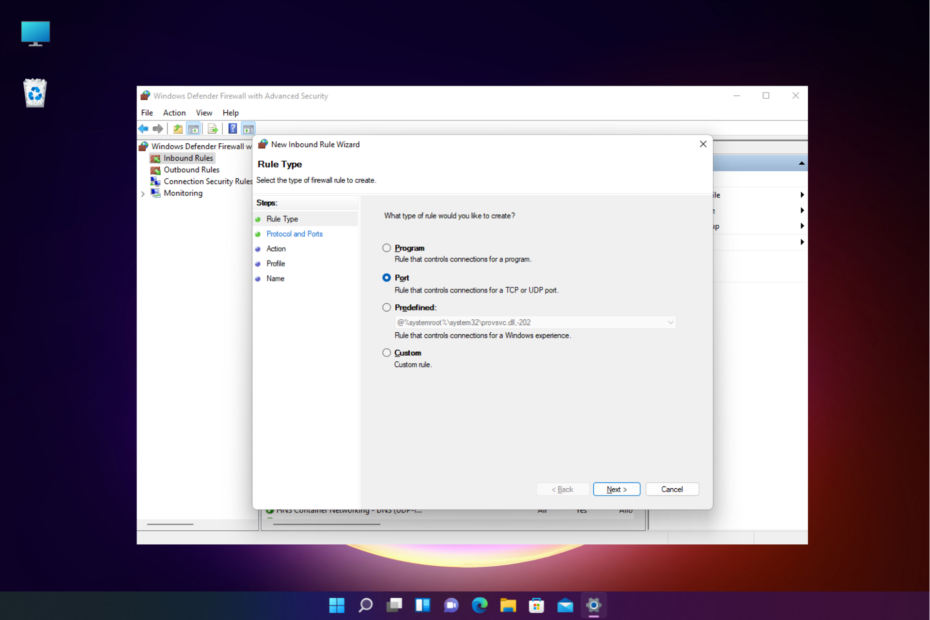
ИксУСТАНОВИТЕ, НАЖИМАЯ НА СКАЧАТЬ ФАЙЛ
Это программное обеспечение исправит распространенные компьютерные ошибки, защитит вас от потери файлов, вредоносного ПО, аппаратного сбоя и оптимизирует ваш компьютер для достижения максимальной производительности. Исправьте проблемы с ПК и удалите вирусы прямо сейчас, выполнив 3 простых шага:
- Скачать инструмент восстановления ПК Restoro который поставляется с запатентованными технологиями (патент доступен здесь).
- Нажмите Начать сканирование чтобы найти проблемы Windows, которые могут вызывать проблемы с ПК.
- Нажмите Починить все для устранения проблем, влияющих на безопасность и производительность вашего компьютера.
- Restoro был скачан пользователем 0 читателей в этом месяце.
Если вы столкнулись с трудностями при активации Windows, это может быть связано с брандмауэр блокирует порт или программу, поэтому рекомендуется настроить правила.
Когда брандмауэр Windows включен, он пытается защитить ваше устройство от любых внешних угроз, отключая подключение к Интернету, тем самым предотвращая процесс активации.
Какие порты должны быть открыты для активации Windows?
Порты, которые необходимо включить для активации Windows, указаны ниже:
- TCP-порт 80 — порт по умолчанию для HTTP.
- TCP-порт 443 — это порт по умолчанию для HTTPS.
- Порт UDP 3478 — один из портов по умолчанию для UDP.
- Порт UDP 3479 — еще один порт по умолчанию для UDP.
Выше приведены порты по умолчанию, необходимые для процесса активации Windows, однако, если вы столкнулись с проблемой, есть вероятность, что значения портов были изменены администратором.
Если вы хотите использовать WSUS для таких задач, как развертывание или управление исправлениями при обновлении Windows 11, вы можете настроить сервер на использование альтернативных портов.
В этом посте мы расскажем вам, как настроить правила брандмауэра для активации Windows.
Как включить правила брандмауэра для активации Windows?
Прежде чем продолжить описанный ниже процесс, убедитесь, что вы выполнили указанные ниже проверки, чтобы исключить другие проблемы:
- Проверьте, используете ли вы правильный лицензионный ключ продукта.
- Обновите Windows до последней версии.
- Вы используете исходную версию ключа продукта.
- Проверьте, не временно ли недоступен сервер активации.
- Попробуйте активировать Windows по телефону.
- Проверьте, не используется ли уже ключ продукта на другом устройстве.
- Использовать Средство устранения неполадок активации Windows.
Совет эксперта:
СПОНСОР
Некоторые проблемы с ПК трудно решить, особенно когда речь идет о поврежденных репозиториях или отсутствующих файлах Windows. Если у вас возникли проблемы с исправлением ошибки, возможно, ваша система частично сломана.
Мы рекомендуем установить Restoro, инструмент, который просканирует вашу машину и определит, в чем проблема.
кликните сюда скачать и начать ремонт.
Если ни один из вышеперечисленных шагов не помог вам решить проблему, вы можете попробовать настроить правила брандмауэра, чтобы облегчить активацию Windows, как показано ниже.
- нажмите Победить + р клавиши для запуска Бегать консоль, тип брандмауэр.cpl в строке поиска и нажмите Входить.

- Далее, на Брандмауэр Защитника Windows экран, нажмите на Расширенные настройки слева.

- в Брандмауэр Защитника Windows с повышенной безопасностью экран, выберите Входящие правила слева и нажмите на Новое правило под Действие справа.
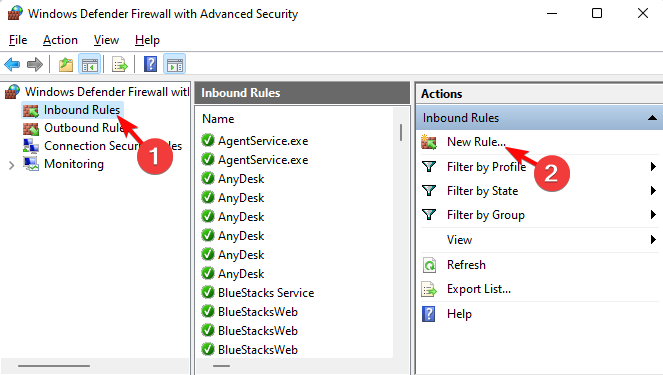
- Теперь вы увидите Мастер создания нового входящего правила окно. Здесь выберите Порт и нажмите Следующий.
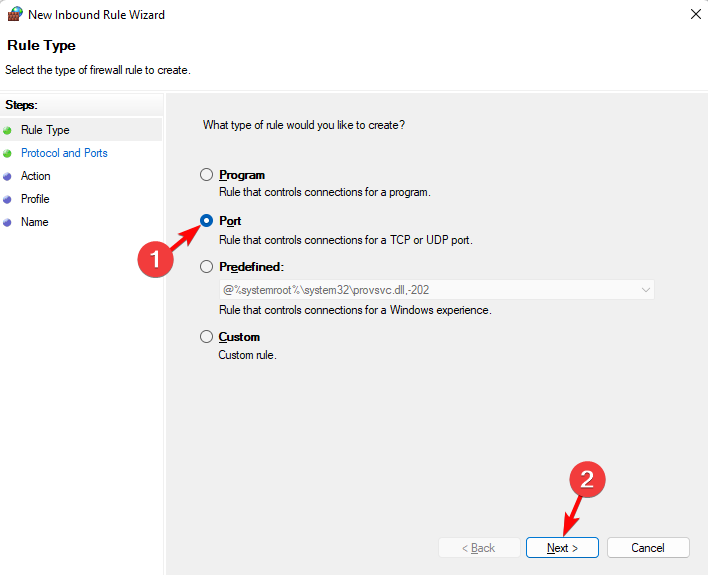
- На следующем экране перейдите к применяется ли это правило к TCP или UDP? и выберите TCP.
- Далее, под Применяется ли это правило ко всем локальным портам или к определенным локальным портам?, выбирать Определенные локальные порты и введите значение порта. Нажимать Следующий.
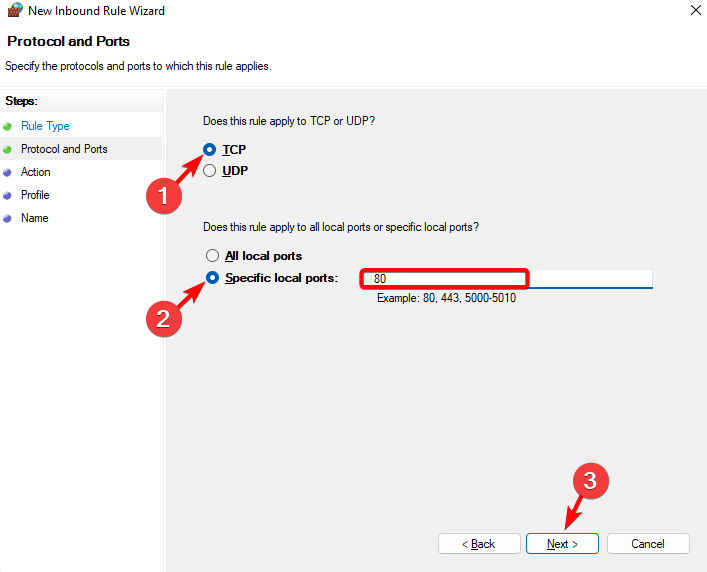
- Теперь на следующей странице выберите Разрешить подключение и нажмите на Следующий.
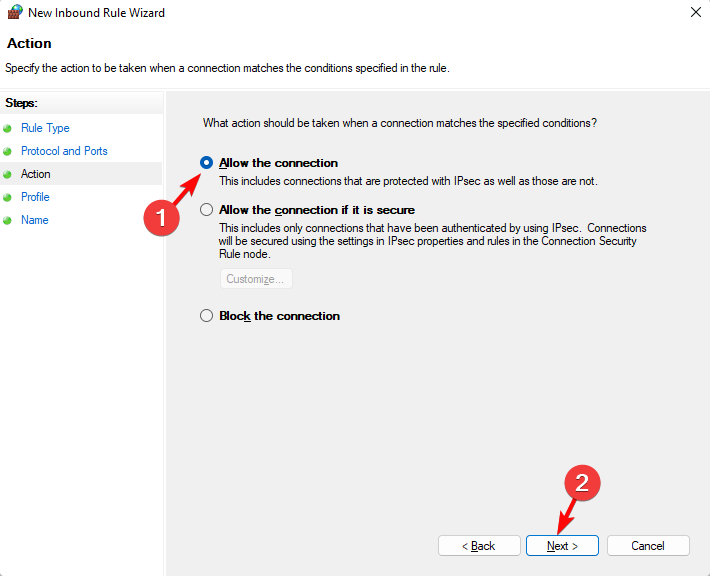
- Далее выбираем все профили Домен, Частный и Общественныйи нажмите Следующий.
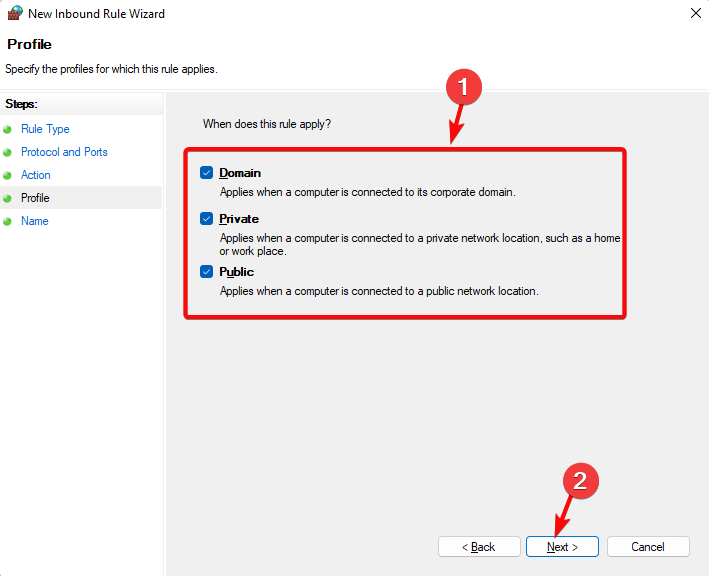
- На следующей странице назовите новое правило, например, что-то вроде: разрешить активацию винды, добавьте описание (необязательно) и нажмите Заканчивать.

Таким образом, вы можете успешно создавать правила брандмауэра Защитника Windows, разрешающие активацию Windows.
- Самые распространенные ошибки активации Windows и способы их исправления
- Уведомление об активации Windows продолжает появляться: 5 способов исправить это
- 5+ лучших брандмауэров Windows 11 для ПК и ноутбуков
Каковы правила брандмауэра Windows по умолчанию?
По умолчанию Брандмауэр Защитника Windows будет блокировать все, если не создано правило исключения. Этот параметр переопределяет исключения.
Например, функция удаленного рабочего стола автоматически создает правила брандмауэра, если она включена.
Как настроить брандмауэр Windows?
- Запустить Бегать консоли, нажав кнопку Победить + р ключи одновременно.
- Тип брандмауэр.cpl в строке поиска и нажмите Входить открыть Брандмауэр Защитника Windows экран.

- Здесь нажмите на Включение или отключение брандмауэра Защитника Windows слева.

- Далее, в Настроить параметры окно, выберите Отключить брандмауэр Защитника Windows для обоих Частный и Настройки общедоступной сети. Нажимать ХОРОШО.
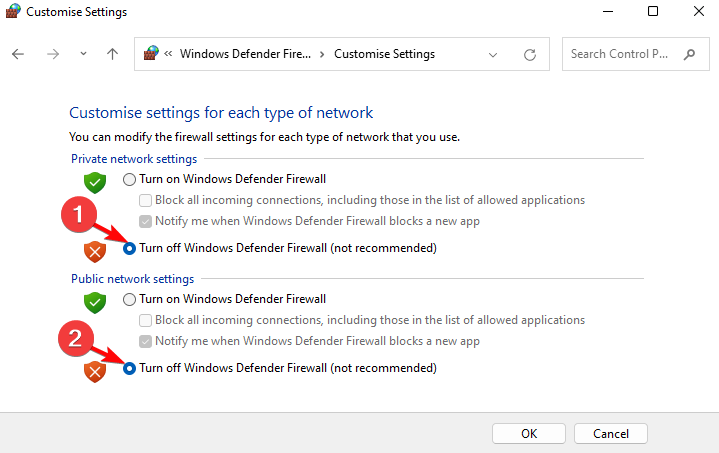
- Сделав это, вернитесь к Брандмауэр Защитника Windows домашняя страница. Здесь нажмите на Расширенные настройки.

- Далее, в Брандмауэр Защитника Windowsс повышенной безопасностью экран, выберите Входящие правила слева.
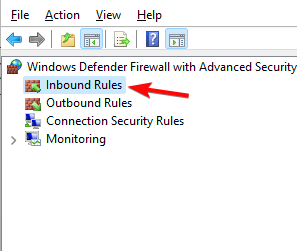
- Справа найдите правило, рядом с которым нет зеленой галочки, и нажмите Включить правило справа. Повторите это для всех правил без зеленой галочки.
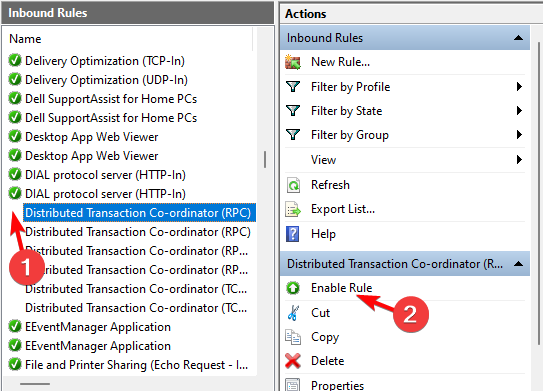
- Теперь слева выберите Исходящие правила и повторите этот процесс для всех правил без зеленой галочки.
Вы успешно настроил правила брандмауэра Windows и не должно быть никаких проблем во время активации Windows.
В то же время, вы можете захотеть подтвердить если брандмауэр блокирует порт или программу, и, следовательно, мы расскажем вам, как проверить параметры брандмауэра и настроить их.
Однако, если это Ключ активации Windows не работает, вы можете обратиться к нашему подробному руководству для некоторых практических решений.
Если у вас возникнут какие-либо другие проблемы во время активации Windows, сообщите нам об этом в поле для комментариев ниже.
Все еще есть проблемы? Исправьте их с помощью этого инструмента:
СПОНСОР
Если приведенные выше советы не помогли решить вашу проблему, на вашем ПК могут возникнуть более серьезные проблемы с Windows. Мы рекомендуем загрузка этого инструмента для ремонта ПК (оценка «Отлично» на TrustPilot.com), чтобы легко их решать. После установки просто нажмите кнопку Начать сканирование кнопку, а затем нажмите на Починить все.
![10+ лучших антивирусов с пакетами брандмауэра [Руководство на 2021 год]](/f/fe434bd10d024eed53bf3472796e957e.jpg?width=300&height=460)

